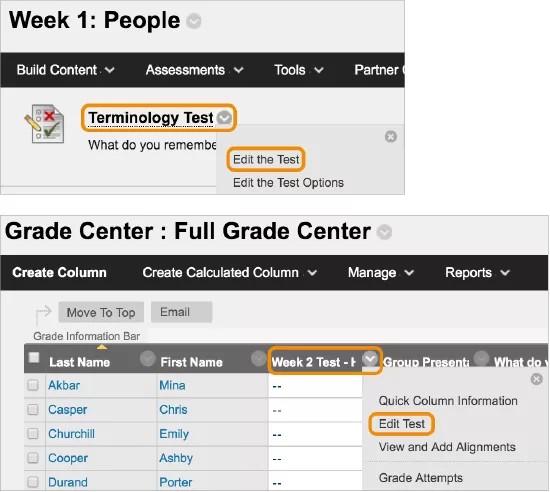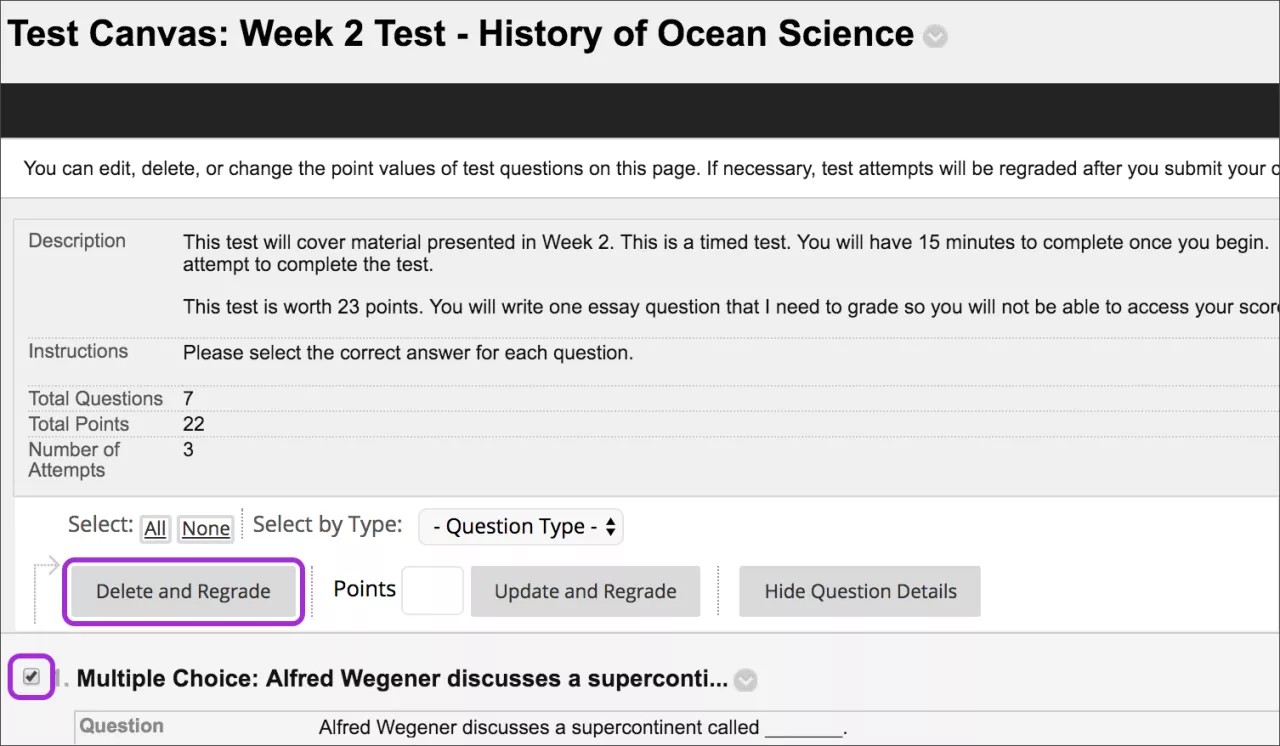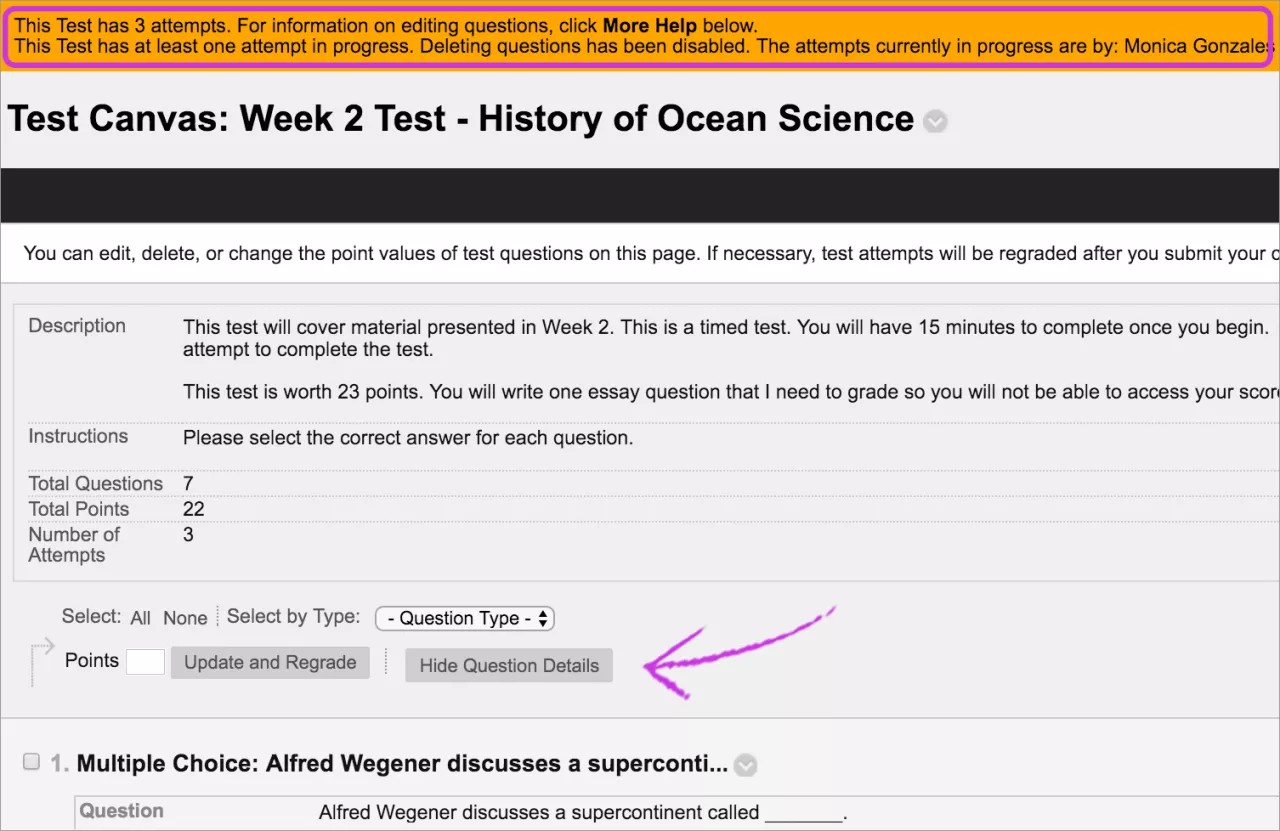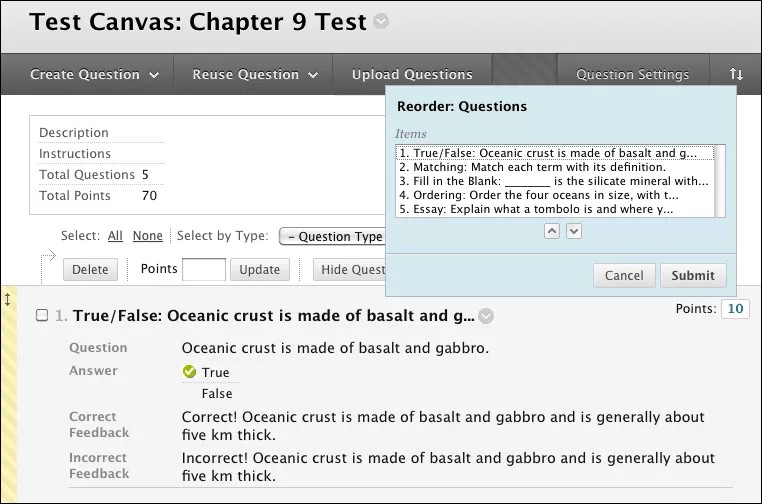Открытие теста или опроса
На страницах Тест или Опрос можно добавлять, изменять и удалять вопросы. Кроме того, вы можете добавить наборы вопросов или случайные блоки, переупорядочить вопросы и изменить сведения о тесте или опросе до отправки попыток учащимися.
После появления отправленных материалов вы не сможете добавить вопрос, изменить количество вопросов в наборе или определения и параметры случайного блока. Вы можете удалить вопросы.
Дополнительная информация об удалении вопросов
Откройте Тест одним из способов, указанных ниже.
- Центр оценок > меню заголовка столбца теста или опроса > Редактировать тест
- Панель управления > Средства курса > Тесты, опросы и пулы > Тесты > меню теста > Редактировать
- Область содержимого > меню теста > Редактировать тест
Изменение, удаление и переупорядочение вопросов
Чтобы изменить вопрос, откройте меню вопроса на странице Тест или Опрос и выберите Изменить.
Вопросы можно удалить даже после того, как учащиеся отправят результаты своих попыток. Все затронутые отправленные материалы тестов переоцениваются, и все затронутые результаты опросов обновляются. Нумерация вопросов обновляется автоматически.
На странице Тест установите флажок для каждого вопроса, подлежащего удалению, и затем выберите Удалить и переоценить.
На странице Опрос установите флажок для каждого вопроса, подлежащего удалению, и затем выберите Удалить и обновить результаты.
Если выполняются попытки прохождения теста или опроса, в верхней части страницы отображается оповещение о том, что вопросы удалить невозможно. Функция Удалить и переоценить удаляется.
Изменение значения для тестовых вопросов
Вы можете изменить максимально возможное количество баллов, назначаемое за правильные ответы, двумя способами. В обоих случаях оценки будут пересчитаны для всех ранее отправленных тестов.
Если вы установили максимально возможное количество баллов, которое не превышает 1, возможно, не удастся правильно назначить буквенные оценки.
- На странице Тест щелкните текущее значение баллов для вопроса.
- В поле Обновить баллы измените количество баллов, задайте для вопроса дополнительные баллы или установите полный зачет. Чтобы удалить дополнительные баллы вопроса или назначение полного зачета, снимите соответствующий флажок. Нельзя задать дополнительные баллы или частичный зачет для вопросов, если не выбраны варианты на странице Настройки вопроса.
- Выберите Сохранить или Сохранить и переоценить.
ИЛИ
- На странице Тест установите флажок для каждого вопроса, который необходимо изменить.
- Перед списком вопросов введите число в поле Баллы.
- Выберите Обновить или Обновить и переоценить.
Переупорядочение вопросов
Вопросы автоматически нумеруются в порядке их добавления. Нумерация вопросов обновляется после изменения их порядка или перемешивания. Поэтому не рекомендуется ссылаться на номера вопросов в тексте вопросов.
На странице Тест или Опрос вопросы можно переупорядочивать с помощью перетаскивания. Нажмите стрелку рядом с вопросом, чтобы переместить его на новую позицию.
Или нажмите значок Переупорядочение с помощью клавиатуры. Выберите вопрос и измените порядок с помощью значков Переместить вверх и Переместить вниз.
Изменение порядка вопросов влияет только на новые тесты (если в тесте не определено отображение вопросов в случайном порядке). В уже отправленных ответах вопросы сохраняются в том порядке, который был показан учащимся во время прохождения теста.
Удаление теста или опроса
Можно удалить тест или опрос до или после развертывания в области содержимого. Откройте меню теста или опроса и выберите Удалить. Если учащиеся еще не пытались пройти тест или опрос, вы можете удалить его из области содержимого. Данные при этом будут сохранены. Удаление выполняется только из области содержимого. Тест или опрос остается доступным на странице Тесты или Опросы, где его можно изменить, повторно развернуть или удалить из системы.
Если никто из учащийся не прошел тест или опрос, а вы удалили его на странице «Тесты» или «Опросы», он также будет удален из области содержимого.
После удаления теста или опроса из области содержимого можно развернуть его снова. Между первым и вторым развертыванием не существует никакой связи.
Если учащиеся уже проходили тест или опрос, можно не удалять его, а сделать недоступным.
Если вы попробуете удалить тест с попытками, появится предупреждение со следующими вариантами.
- Сохранить баллы в Центре оценок для этого теста, но удалить все попытки для этого теста. Тест можно удалять из области содержимого. Оценки за этот тест останутся в Центре оценок, но попытки будут удалены. Вы не сможете просматривать ответы учащихся или выставлять оценки за какие-либо вопросы после удаления. Это действие необратимо.
- Удалить этот элемент содержимого, элемент Центра оценки для этого теста, все оценки и попытки для этого теста. Можно удалить тест из области содержимого и стереть любую запись теста из Центра оценок. Все записи об успеваемости учащегося удаляются безвозвратно. Это действие необратимо.
На странице Тесты или Опросы можно безвозвратно удалить тесты или опросы. Если пункт Удалить не появляется в меню теста или опроса, вы развернули его в области содержимого. Вам необходимо удалить развернутый тест или опрос из области содержимого до того, как вы сможете удалить его со страницы Тесты или Опросы.
Неразвернутые тесты и опросы не отображаются в Центре оценок, поэтому их удаление не влияет на Центр оценок.